photoshop如何创建新样式
发布时间:2017-02-24 15:11
相关话题
PS中的功能非常的多,那么大家知道photoshop如何创建新样式吗?下面是小编整理的photoshop如何创建新样式的方法,希望能给大家解答。
photoshop创建新样式的方法
在“图层样式”对话框中为图层添加了一种或多种效果以后,可以将该样式保存到“样式”面板中,以方便以后使用。
1. 如果要将效果创建为样式,可以在“图层”面板中选择添加了效果的图层。如下图所示:
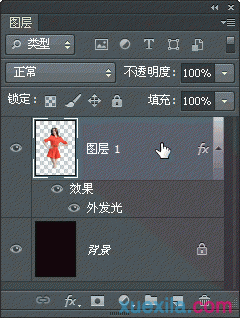
2. 在“样式”面板的底部点击“创建新样式”按钮

如下图所示:
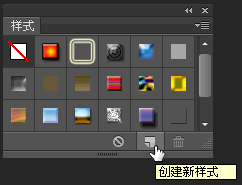
3. 打开“新建样式”对话框。如下图所示:
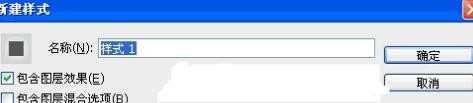
名称:用来设置样式的名称。
包含图层效果:勾选该项,可以将当前的图层效果设置为样式。
包含图层混合选项:如果当前图层设置了混合模式,勾选该项,新建的样式将具有这种混合模式。
4. 在对话框中设置好选项以后,点击“确定”按钮即可创建样式。如下图所示:
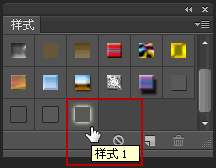

photoshop如何创建新样式的评论条评论